Как я полагаю, некоторые из вас знают, что KDE поставляется с Nepomuk, который, помимо прочего, позволяет нам очень легко искать файлы или программы. Просто начни вводить имя, и они исчезнут. Нечто подобное происходит в Unity или GNOME. После внесения некоторых изменений некоторые из них даже позволяют выполнять поиск в файлах (что на английском языке называется «полнотекстовым поиском»). Те, кто когда-либо использовал Windows 7, также поймут, о чем я говорю: просто начните вводить слово, чтобы вызвать связанные файлы или программы.
В более легких дистрибутивах этого добиться немного сложнее. Но метод, которому я собираюсь научить вас, ОЧЕНЬ легкий (в соответствии с дистрибутивами этого типа) и эффективен.
Выбираем пусковую установку: dmenu
Моим первым выбором было попробовать программы запуска, не зависящие от конкретной среды или дистрибутива. Я имею в виду Synapse (который сейчас в моде), Gnome-Do, Kupfer и т. Д. Их всех объединяет одно: они не могут выполнять «полнотекстовый» поиск (то есть внутри файлов). Кроме того, они поставляются с множеством других плагинов, которые мне не очень помогают. Не говоря уже о том, что они не «минималистичны» и достаточно легкие.
Те, кто использует Openbox, Enlightenment или аналогичные, вероятно, знают dmenu. Тем, кто никогда не пользовался, предлагаю посетить этот старый пост где объясняются его основные характеристики. Короче говоря, это ультра-минималистичный и сверхлегкий лаунчер приложений. Но не только это, я не знал, что, если он настроен правильно, его также можно использовать для отображения элементов любого списка, который мы ему передаем. Это открытие открывает двери многим возможностям ...
Чтобы установить dmenu в Arch, просто откройте терминал и запустите:
sudo pacman -S dменю
Установить Recoll
Вторым открытием стал Recoll. Наш друг Фико говорил о нем Несколько месяцев назад статья, к прочтению рекомендую.
Recoll - это очень легкий инструмент, не зависящий от окружения рабочего стола, позволяющий выполнять поиск по полному тексту («полному тексту»). Очевидно, что для этого вам нужно сначала проиндексировать файлы, что может занять некоторое время, но после того, как начальное индексирование будет выполнено, остальные обновления не займут много времени.
Recoll - это простой в использовании графический интерфейс с множеством опций, разработанный в QT и основанный на поисковой системе. Xapian.
Вы все еще пользуетесь функцией locate, find или catfish? Ха! Я продолжал читать ...
Чтобы установить Recoll на Arch и производные:
yaourt -S recoll
Вы заметите, что у recoll есть несколько пакетов в качестве необязательных зависимостей:
- libxslt: для форматов на основе XML (fb2 и т. д.)
- unzip: для документов OpenOffice.org
- xpdf: для pdf
- pstotext: для постскипта
- antiword: для msword
- catdoc: для ms excel и powerpoint
- unrtf: для RTF
- untex: для поддержки dvi с dvips
- djvulibre: для djvu
- id3lib: для поддержки mp3-тегов с помощью id3info
- python2: для использования некоторых фильтров
- мутаген: аудио метаданные
- python2-pychm: файлы CHM
- perl-image-exiftool: данные EXIF из необработанных файлов
- aspell-en: поддержка стемминга на английском языке
Установка этих пакетов позволит Recoll проиндексировать содержимое файлов соответствующих типов. Например, antiword, позволяет Recoll индексировать содержимое файлов .DOC и т. Д.
Выбор дополнительных компонентов для установки зависит от ваших потребностей и разнообразия типов файлов, хранящихся на вашем компьютере. Однако не стоит отчаиваться, потому что Recoll после индексации наших файлов порекомендует, какие компоненты установить, чтобы повысить их эффективность.
Как пользоваться Recoll
Когда вы запускаете Recoll в первый раз, появится экран, показанный ниже. Если вы хотите проиндексировать только свой ДОМ (полностью), просто нажмите Начать индексацию сейчас.
Recoll имеет мощные средства поиска. Помимо ввода слов для поиска, он также позволяет выполнять логический поиск с помощью предложений близости, фильтруя типы файлов или местоположение. Он также позволяет выполнять поиск, совместимый с Xesam, по полю и с фильтрацией по дате.
Реакция программы при выполнении поиска и представлении результатов также удивительна по своей скорости и интересна тем, как они представляют эти результаты, определяя наиболее релевантные документы для предоставленных условий поиска и включая предварительный просмотр.
На изображении ниже я решил показать результаты в виде таблицы, хотя Recoll по умолчанию поставляется с другим стилем для отображения результатов, более полным и наглядным.
Чтобы увидеть недостающие пакеты, чтобы Recoll мог выполнить полную индексацию ваших файлов, просто перейдите к Файл> Показать отсутствующих помощников.
En Предпочтения> Расписание индексирования Вы можете настроить расписание индексации файлов. Очевидно, что для правильной работы Recoll необходимо проиндексировать все ваши файлы (или, по крайней мере, файлы в интересующей вас папке, обычно это ваш ДОМ). Для этого есть 3 альтернативы: индексация вручную (я предпочитаю), индексация через крон или индексация при загрузке системы.
Magic: объединение Recoll и dmenu… возможно ли?
Да да это. Хитрость заключается в том, чтобы знать, что dmenu позволяет не только отображать приложения, но и все, что мы ему передаем. Вам просто нужно выяснить, как искать Recoll с помощью терминала и передавать результаты в dmenu.
Магия достигается, как могло быть иначе, с помощью простого скрипт, авторство которого - Массимо Лаурия, и я осмелился немного изменить его, чтобы перевести его на испанский.
Сохраните файл (скажем, search-recoll.sh). Дайте ему права на выполнение (sudo chmod + для fetch-recoll.sh) и назначьте ему соответствующую комбинацию клавиш. В Openbox это достигается путем редактирования файла ~ / .config / openbox / rc.xml или через графический интерфейс противный.
Конечный результат: полнотекстовый поиск с использованием очень небольшого количества ресурсов. Как сказал бы Бамбино Вейра: "Красавица!"
Япа
Те, кто использует Ubuntu, могут получить аналогичные результаты с помощью Recoll's Lens. Для этого необходимо добавить соответствующий PPA и установить следующие пакеты:
sudo add-apt-repository ppa: recoll-backports / recoll-1.15-on sudo apt-get update sudo apt-get install recoll sudo apt-get install recoll-lens
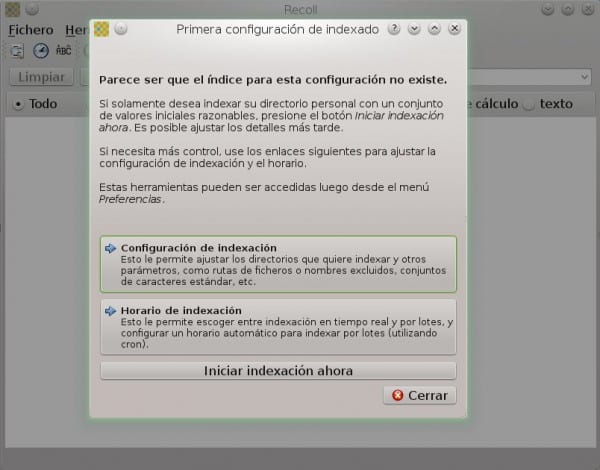
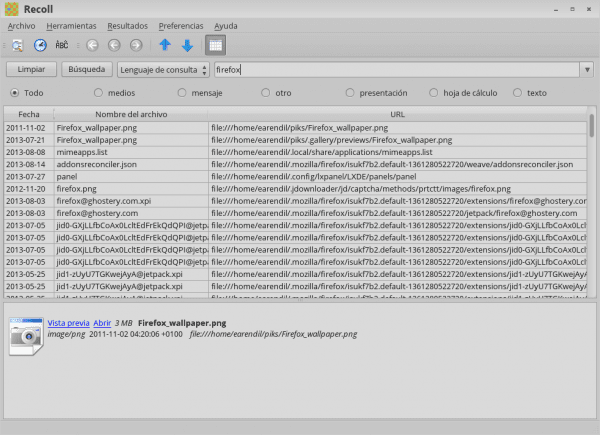
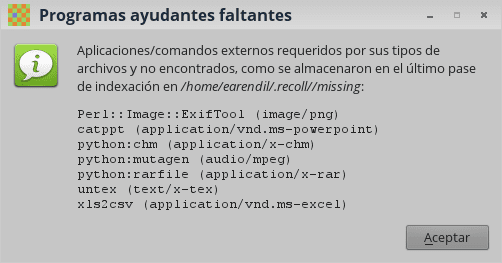
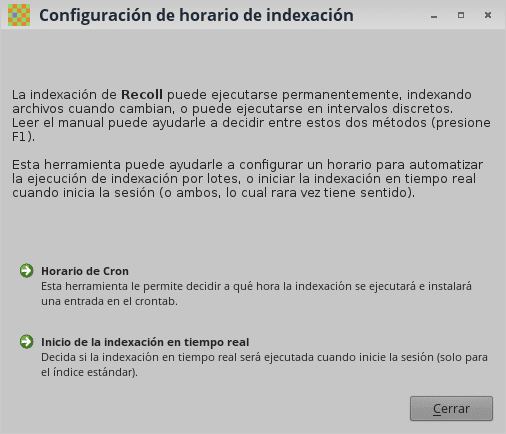

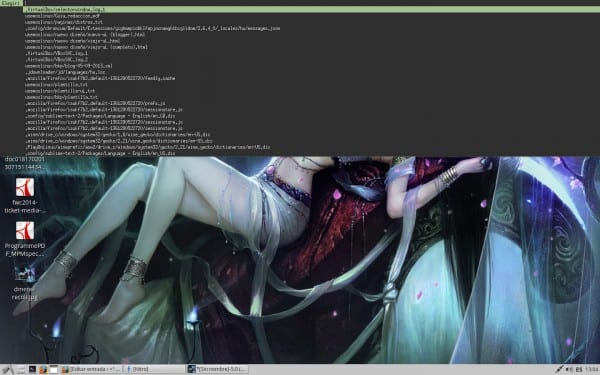
Просто отличный U_U
Правильно… 🙂 И он НАМНОГО быстрее и легче вашего любимого KDE… ха-ха!
Может быть, но я ни на что не меняю свой интегрированный поисковик Dolphin. 😉
Ах ... да ... Дельфин это другое ... главное слово.
а в gnome как мне его настроить, чтобы он выполнял то, что вы говорите "полнотекстовый поиск"?
Я надеюсь, что вы можете мне помочь, поскольку, если я хочу иметь возможность искать документы таким образом.
Я не использую GNOME, но, если я правильно помню, он поставляется с инструментом под названием Tracker, который можно использовать для полнотекстового поиска.
Ура! Павел.
хорошо, спасибо, сейчас я ищу информацию о Tracker.
Хорошо знать эти решения. Спасибо.
Вам за комментарии. 😉
В моем случае я знаю кое-что очень простое, что есть во всех дистрибутивах ... это «updateb», а затем использование «locate file», это очень просто и очень легко ajaaja
Да, но иногда это весело.
Это неправильно. С помощью locate и updatedb поиск по всему тексту невозможен.
Ура! Павел
Очень хороший пост, интересная информация ... Тестирую.
Я захожу на страницу, чтобы загрузить сценарий, который вы оставили последним, но получаю сообщение об ошибке. Буду признателен, если вы сможете загрузить его снова.
Спасибо большое, привет!
????
Это работает хорошо. Попробуйте снова ...
Большое спасибо, теперь я могу его скачать.
Привет!
????
Извините, но я пробовал это на своем компьютере, и у меня это не работает. У меня есть ArchLinux с менеджером PekWM (без среды рабочего стола)… но скрипт, похоже, не работает. Кто-нибудь может мне помочь?
Спасибо большое, привет!
Не могли бы вы немного подробнее указать, что вам не подходит?
Правда в том, что я не знаю, будет ли он работать ... в диспетчере PekWM есть файл с именем «keys» (находится в каталоге /home/usuario/.pekwm/), где горячие клавиши (или сочетания клавиш ) настроены, поэтому я назначил скрипту комбинацию Ctrl + F, но я не знаю, будет ли правильный синтаксис команды для его выполнения.
Я покажу вам, как пишется строка, соответствующая этой комбинации клавиш:
KeyPress = "Ctrl F" {Actions = "Exec` sh search-recoll.sh`"}
примечание: скрипт search-recoll.sh находится у меня дома, то есть в / home / myuser /
Но при нажатии Ctrl + F ничего не происходит ... Я попытался изменить строку, чтобы она выполняла dmenu вместо скрипта, и она работала.
Еще я запустил указанный скрипт в терминале, и когда я это сделал, он показал мне следующее:
$ sh search-recoll.sh
search-recoll.sh: строка 39: синтаксическая ошибка, конец файла не ожидался
Извините за неудобства, я уже решил проблему. Случилось так, что я загрузил скрипт из пасты, и поэтому возникла проблема в коде, который он использует. Следовательно, необходимо скопировать все содержимое и вставить его в пустой файл, чтобы это не создавало неудобств.
Тысяча извинений, в любом случае большое спасибо.
Привет!